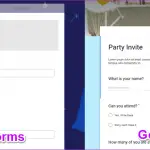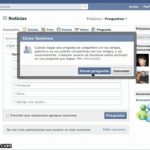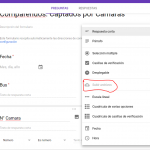Cuando tu jefe te dice: «Necesito que envíes unos cientos de encuestas/encuestas», puedes entrar inmediatamente en Modo Pánico. ¿Es eso posible? Por supuesto que sí. El envío masivo de correos electrónicos no es un invento nuevo. Obviamente lo harías con el formulario de Google y crearías una encuesta, pero ¿cómo se incrusta en un correo electrónico? Esa es la pregunta del millón de dólares.
Google Forms no es ajeno a tal petición. Crear encuestas y/o sondeos es, lo creas o no, la parte más difícil, hablando en términos relativos. Incrustar una encuesta de Google Form en un correo electrónico es en realidad la parte más fácil en comparación con la creación de la encuesta o la encuesta en sí.
Aquí en Techzillo no sólo aprenderás a crear una encuesta y/o sondeo en Google Forms, sino que también aprenderás a incrustar dicha encuesta y/o sondeo en un correo electrónico y enviarlo.
Creación de su encuesta/encuesta en el formulario de Google
Obviamente este es el primer paso. No puedes enviar una encuesta de Google Form si no tienes una encuesta que enviar, ¡tonto! Una encuesta y/o sondeo consiste en preguntas y respuestas.
1. Con el navegador web que prefieras (Chrome funciona bien aquí), accede a tu cuenta de Google Drive visitando el sitio web de Google Drive.
2. Accede a Google Drive marcando tu cuenta de Google si aún no has accedido a ella.
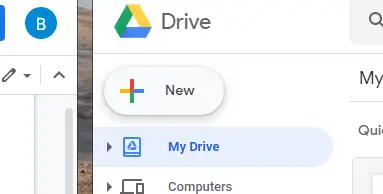
3. Una vez redirigido, haz clic en + Nuevo situado en la esquina superior izquierda de la página web. Poco después aparecerá un menú desplegable.
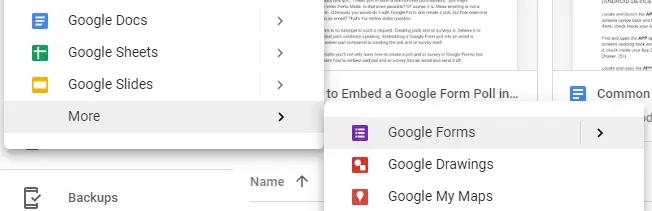
4. En el menú desplegable que sigue, pase el cursor del ratón sobre Más . Se abrirá un submenú. En el submenú, pase el cursor del ratón por encima de Google Forms , la pequeña flecha de la derecha.
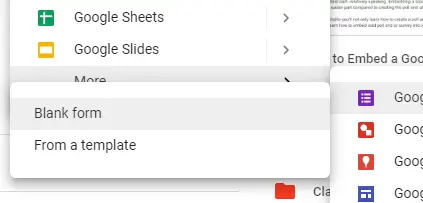
5. En el submenú final, puede elegir crear un nuevo formulario de Google haciendo clic en Formulario en blanco o abriendo una encuesta y/o sondeo existente.
Si estás usando una encuesta existente y/o una encuesta, pasa a la siguiente sección, » Incrustar una encuesta de formulario de Google en un correo electrónico «.
Como puedes ver, Google proporciona una simple plantilla en la que promulgar tu voluntad. Puedes ponerle un título a tu formulario, añadir preguntas, darle una descripción, pero lo más importante es que tomes nota de las opciones de preguntas de la derecha. En el menú desplegable, Google ofrece varias formas de que los voluntarios respondan a las preguntas, ya sea por medio de opciones múltiples o de respuestas cortas.
6. Crea tu encuesta, agregando todos los detalles necesarios como respuestas y preguntas.
Incrustar un formulario de encuesta de Google en un correo electrónico
Ahora que tienes una encuesta lista para ser enviada a la selva, es finalmente el momento de incrustarla en el correo electrónico antes de enviarla en su camino.
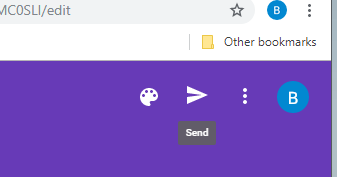
1. Comienza haciendo clic en Enviar en la esquina superior derecha de la página. Lo encontrarás a la izquierda de tu foto de perfil de Google, y a la izquierda de More-los tres puntos verticales.
Ahora, aparecerá el cuadro de diálogo «Formulario de envío» y hay algunas opciones que deberías conocer. En la parte superior verás «Recopilar direcciones de correo electrónico» y en la parte inferior de la ventana verás «Incluir formulario en el correo electrónico».
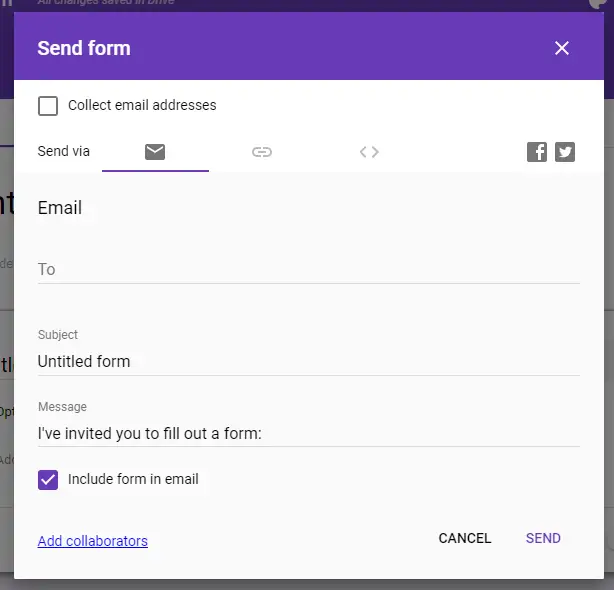
«Recoger direcciones de correo electrónico» hace exactamente lo que implica: recoge las direcciones de correo electrónico, pero sólo de aquellos que rellenan la encuesta y/o sondeo. Al elegir esta opción, cualquiera que realice la encuesta tendrá que proporcionar su dirección de correo electrónico antes de que pueda continuar. Esto puede no sentar bien a algunos, así que úsalo con precaución.
Por otro lado, la opción «Incluir formulario en el correo electrónico» es la opción dorada. Eso es lo que realmente incluye el formulario de Google en un correo electrónico.
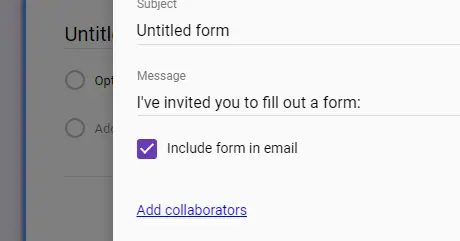
2. En la parte inferior de la ventana del formulario de envío, coloque una marca de verificación en » Incluir el formulario en el correo electrónico » para incrustar la encuesta en su correo electrónico.
3. Para el campo » To «, marque cualquier correo electrónico adicional.
4. Dale un tema y añade colaboradores si los hay. Si quieres recopilar direcciones de correo electrónico, pon una marca de verificación al lado de » Recopilar direcciones de correo electrónico «.
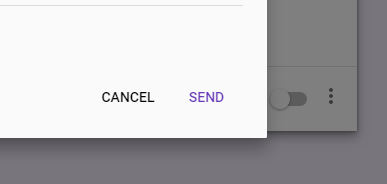
5. Cuando hayas terminado, haz clic en ENVIAR situado en la esquina inferior derecha de tu pantalla.
Conclusión
Y ahí lo tienes. Incrustar un formulario de encuesta de Google en un correo electrónico es bastante simple. Crear una encuesta en primer lugar es la parte difícil. Puedes expandir tu alcance aún más revisando las opciones de medios sociales de Google Forms, también.